Όταν γίνεται αναφορά σε βίντεο ή σε μια διαφάνεια, μια μετάβαση είναι ένα φαινόμενο που συμβαίνει μεταξύ κάθε φωτογραφίας, διαφάνειας ή βίντεο κλιπ. Για παράδειγμα, μια μετάβαση απόσβεσης μπορεί να χρησιμοποιηθεί για να εξασθενίσει μέσα ή έξω από κάθε εικόνα σε μια προβολή διαφανειών.
Αλλαγή των μεταβάσεων στο Microsoft PowerPoint
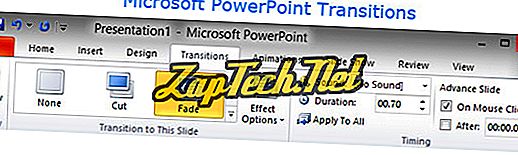
Οι μεταβάσεις μπορούν να ρυθμιστούν στο Microsoft PowerPoint κάνοντας κλικ στην καρτέλα Transitions. Μόλις εμφανιστεί η ενότητα Transitions, θα δείτε κάθε μία από τις διαθέσιμες μεταβάσεις και μπορείτε να κάνετε κλικ στα κάτω βέλη για να μετακινηθείτε και να δείτε όλες τις διαθέσιμες μεταβάσεις. Κάνοντας κλικ σε οποιαδήποτε από τις μεταβάσεις σας δίνεται μια γενική εικόνα της μετάβασης. Κάνοντας κλικ στις Επιλογές εφέ, μπορείτε να αλλάξετε την κατεύθυνση ή άλλες επιλογές του εφέ. Οι ήχοι σας επιτρέπουν να έχετε έναν ήχο σε κάθε μετάβαση. Η διάρκεια σας επιτρέπει να αυξήσετε ή να μειώσετε τη διάρκεια ή το χρόνο του αποτελέσματος.
Παραδείγματα διαφορετικών τύπων μεταβάσεων
Υπάρχουν δεκάδες τύποι μεταβάσεων που μπορούν να χρησιμοποιηθούν στα περισσότερα προγράμματα. Παρακάτω είναι ένας αλφαβητικός κατάλογος διαφορετικών τύπων μεταβάσεων και τι είδους κινούμενα σχέδια ή αποτέλεσμα δίνουν την εμφάνισή σας. Λάβετε υπόψη ότι δεν είναι διαθέσιμες όλες οι παρακάτω μεταβάσεις σε κάθε πρόγραμμα που υποστηρίζει μεταβάσεις.
- Blinds - Οριζόντια ή κατακόρυφη flip πάνω από μπαρ όπως λουριά στα blinds για να αποκαλύψει την επόμενη σκηνή.
- Κουτί - Εμφάνιση επισκόπησης της τρέχουσας σκηνής και περιστροφή σαν να ήταν μέσα σε ένα πλαίσιο για να εμφανιστεί η επόμενη σκηνή.
- Checkerboard - Αναστρέψτε τα κεραμίδια για να αποκαλύψετε την επόμενη σκηνή.
- Ρολόι - Αποκαλύψτε την επόμενη σκηνή με περιστροφή δεξιόστροφα ή αριστερόστροφα.
- Μεταφορέας - Μετακινήστε την τρέχουσα σκηνή από την οθόνη ενώ εισάγετε την επόμενη σκηνή σαν μεταφορικός ιμάντας.
- Cover - Αποκαλύψτε μια επισκόπηση και στη συνέχεια γυρίστε την επόμενη σκηνή πάνω από την προηγούμενη.
- Cube - Εμφανίστε την τρέχουσα σκηνή και περιστρέψτε την σαν να ήταν μια άκρη ενός κύβου στην επόμενη πλευρά για να εμφανιστεί η επόμενη σκηνή.
- Cut - Γρήγορη περικοπή στην επόμενη σκηνή.
- Διαλύστε - Διαλύστε την προηγούμενη σκηνή για να αποκαλύψετε την επόμενη σκηνή.
- Πόρτες - Διαχωρίστε την τρέχουσα σκηνή και ανοίξτε την σαν να ήταν μια πόρτα για να αποκαλύψετε την επόμενη σκηνή.
- Fade - Fade (διαλύεται) στο μας έξω.
- Ferris Wheel - Περιστρέψτε έξω την τρέχουσα σκηνή ακολουθούμενη από την επόμενη σκηνή σε κυκλική κίνηση όπως ένα ρόδα.
- Flash - Εφέ φλας κάμερας για την εμφάνιση της επόμενης σκηνής.
- Αναστροφή - Προβολή της τρέχουσας σκηνής και αναστροφή της για να εμφανιστεί η επόμενη σκηνή στην πλάτη της.
- Fly through - Πετάξτε μέσα από την τρέχουσα σκηνή για να δείτε την επόμενη σκηνή πίσω από την τρέχουσα σκηνή, όπως το φαινόμενο ζουμ χωρίς να αφαιρέσετε το φόντο.
- Gallery - Παρουσίαση της τρέχουσας διαφάνειας και μετάβαση στην επόμενη σκηνή σαν να κοιτάζετε την τέχνη σε μια γκαλερί.
- Glitter - Διαλύστε και αποκαλύψτε την επόμενη διαφάνεια σε ένα αποτέλεσμα οκτάγωνο glitter.
- Κηρήθρα - Διαλύστε και αποκαλύψτε την επόμενη διαφάνεια σε ένα κυψελοειδές σχέδιο οκταγώνου.
- Κανένα - Κατάργηση ή μη μετάβαση, συνήθως αυτή είναι η προεπιλογή.
- Orbit - Προβάλετε την επισκόπηση της τρέχουσας σκηνής και περιστρέψτε την όπως το εφέ Box αλλά δεν αφαιρεί το φόντο.
- Pan - Μετακινήστε την τρέχουσα σκηνή σε οποιαδήποτε κατεύθυνση με την επόμενη σκηνή πίσω.
- Push - Μετακινήστε την πλευρά, την εικόνα ή το βίντεο στην κατεύθυνση του εφέ.
- Τυχαίες γραμμές - Σβήνουν και μπαίνουν με τυχαίες οριζόντιες ή κάθετες ράβδους.
- Αποκαλύψτε - Εξαφανίστε και στη συνέχεια με την επόμενη σκηνή σε μια κατεύθυνση της επιλογής σας.
- Ripple - Δημιουργήστε κυματισμούς όπως αυτές στο νερό για να αποκαλύψετε την επόμενη σκηνή.
- Περιστροφή - Περιστρέψτε την τρέχουσα σκηνή για να εμφανίσετε την επόμενη σκηνή όπως ο κύβος χωρίς να αφαιρέσετε το φόντο.
- Σχήμα - Σκιάστε μέσα ή έξω σε σχήμα κύκλου, τετράγωνου, διαμαντιού ή άλλου σχήματος.
- Αποκοπή - Κόψτε την τρέχουσα σκηνή σε τεμάχια και μετακινήστε νέα κομμένα κομμάτια από την επόμενη σκηνή.
- Διαίρεση - Διαλύστε από τη μέση ή από τις άκρες ανάλογα με τις επιλογές.
- Διακόπτης - Εμφάνιση τρέχουσας και επόμενης σκηνής και εναλλαγή μεταξύ των δύο παρόμοιων καρτών σε ένα κατάστρωμα.
- Αποκάλυψη - Αποκαλύψτε μια επισκόπηση και, στη συνέχεια, ξεδιπλώστε την σαν μια σελίδα σε ένα βιβλίο.
- Vortex - Εμφανίστε εκατοντάδες μικρά τετράγωνα σε ένα φαινόμενο στροβιλισμού για να διαλύσει και να αποκαλύψει την επόμενη σκηνή
- Παράθυρο - Άνοιγμα της τρέχουσας σκηνής και εμφάνιση της προηγούμενης σκηνής όπως πόρτα, αλλά το παράθυρο δεν αφαιρεί το φόντο.
- Σκουπίστε - Διαλύστε προς την κατεύθυνση του αποτελέσματος.
- Μεγέθυνση - Μεγέθυνση μέσω της τρέχουσας σκηνής για να εμφανιστεί η επόμενη σκηνή πίσω από αυτήν.
- Πώς μπορώ να προσθέσω κινούμενες μεταβάσεις στις Παρουσιάσεις Google;
PowerPoint, Slide, Slide show, όρους λογισμικού
